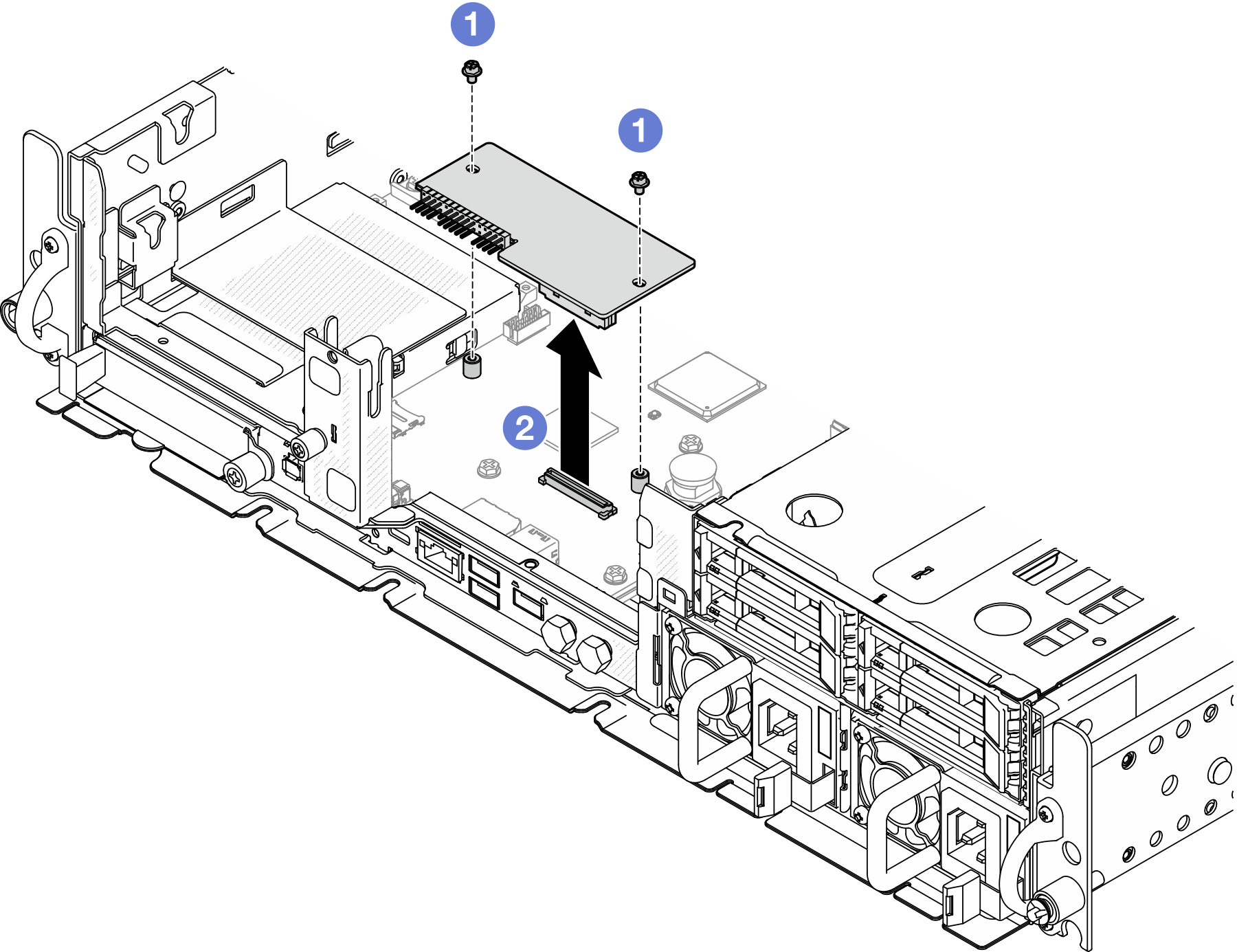ファームウェアおよび RoT セキュリティー・モジュールの取り外し
Firmware and Root of Trust Security Module を取り外すには、このセクションの説明に従ってください (ファームウェアおよび RoT セキュリティー・モジュール)。
このタスクについて
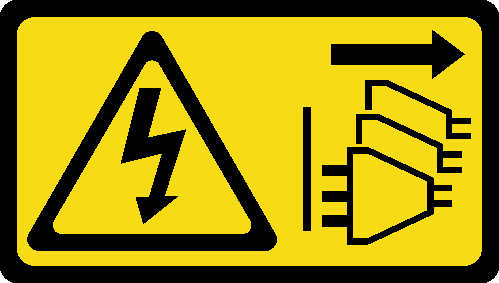
このタスクの実行は、Lenovo Service によって認定済みのトレーニングを受けた技術員が行う必要があります。適切なトレーニングおよび認定を受けずに部品の取り外しまたは取り付けを行わないでください。
安全に作業を行うために、取り付けのガイドラインおよび 安全検査のチェックリストをお読みください。
該当する場合は、セキュリティー・ベゼルを取り外します。セキュリティー・ベゼルの取り外しを参照してください。
サーバーと周辺機器の電源をオフにし、電源コードとすべての外部ケーブルを取り外します。サーバーの電源をオフにするを参照してください。
サーバーをラックに取り付けている場合は、ラックからサーバーを取り外します。サーバーをラックから取り外すを参照してください。
静電気の影響を受けやすいコンポーネントは取り付け時まで帯電防止パッケージに収め、システム停止やデータの消失を招く恐れのある静電気にさらされないようにしてください。また、このようなデバイスを取り扱う際は静電気放電用リスト・ストラップや接地システムなどを使用してください。
コンポーネントが入っている帯電防止パッケージをサーバーの塗装されていない金属面に接触させてから、コンポーネントをパッケージから取り出し、帯電防止面の上に置きます。
ファームウェアおよび RoT セキュリティー・モジュール を交換した後、ファームウェアを、サーバーがサポートする特定のバージョンに更新します。必要なファームウェアまたは既存のファームウェアのコピーが手元にあることを確認してから、先に進んでください。
手順
このタスクの完了後
交換用ユニットを取り付けます。ファームウェアおよび RoT セキュリティー・モジュールの取り付け を参照してください。
コンポーネントまたはオプション装置を返却するよう指示された場合は、すべての梱包上の指示に従い、提供された配送用の梱包材がある場合はそれを使用してください。
デモ・ビデオ